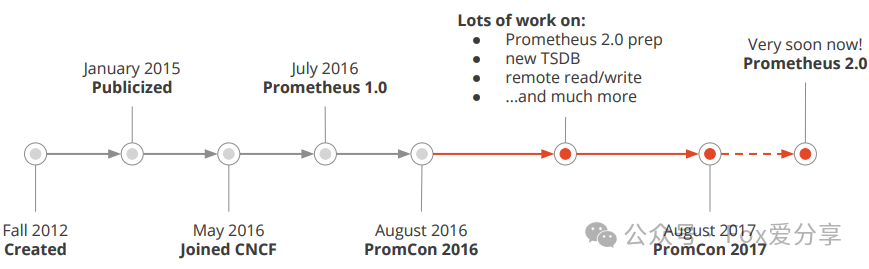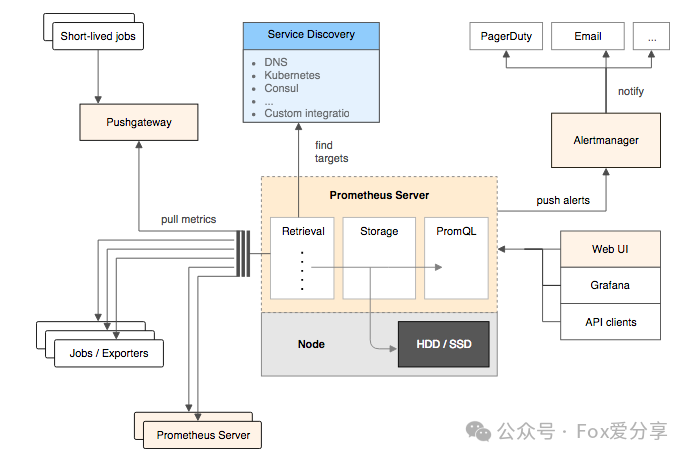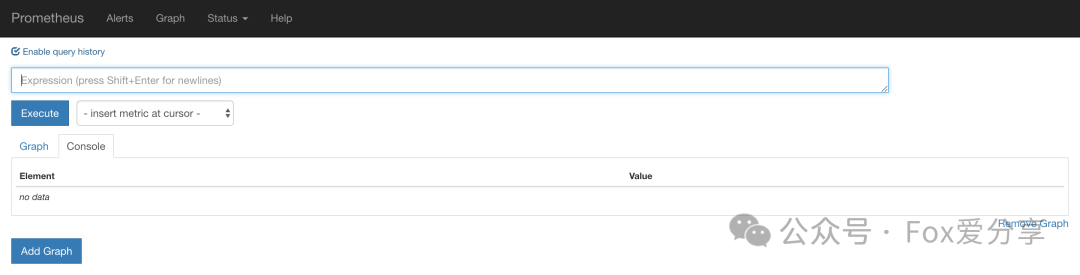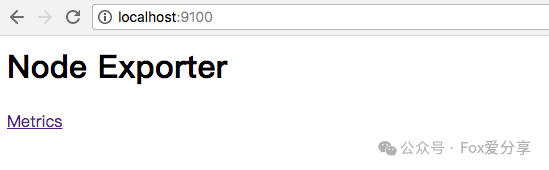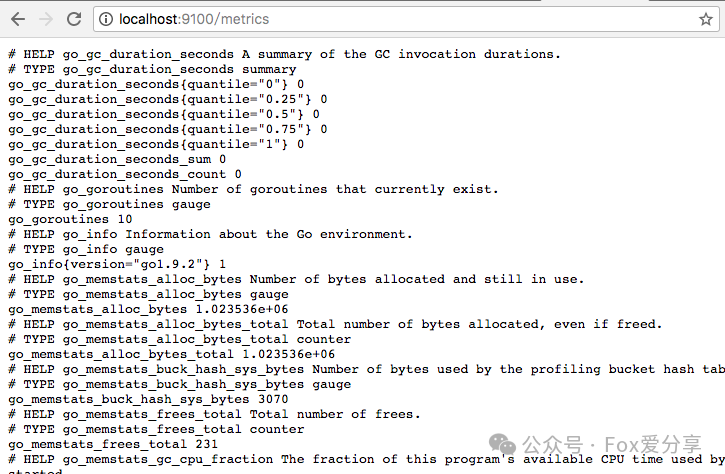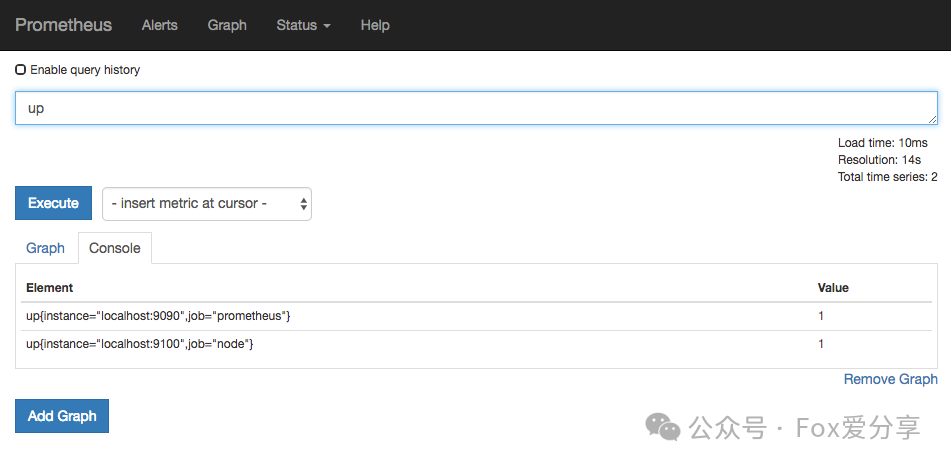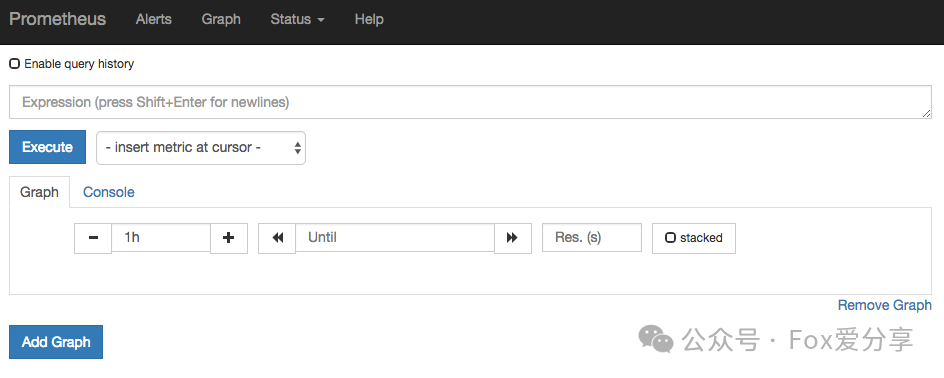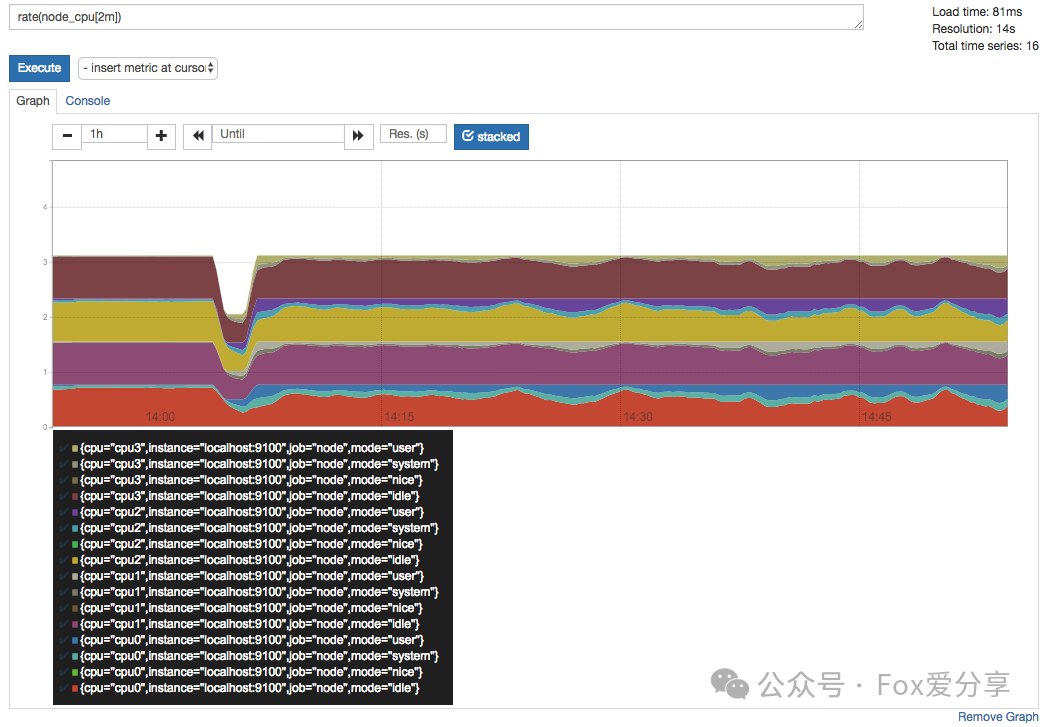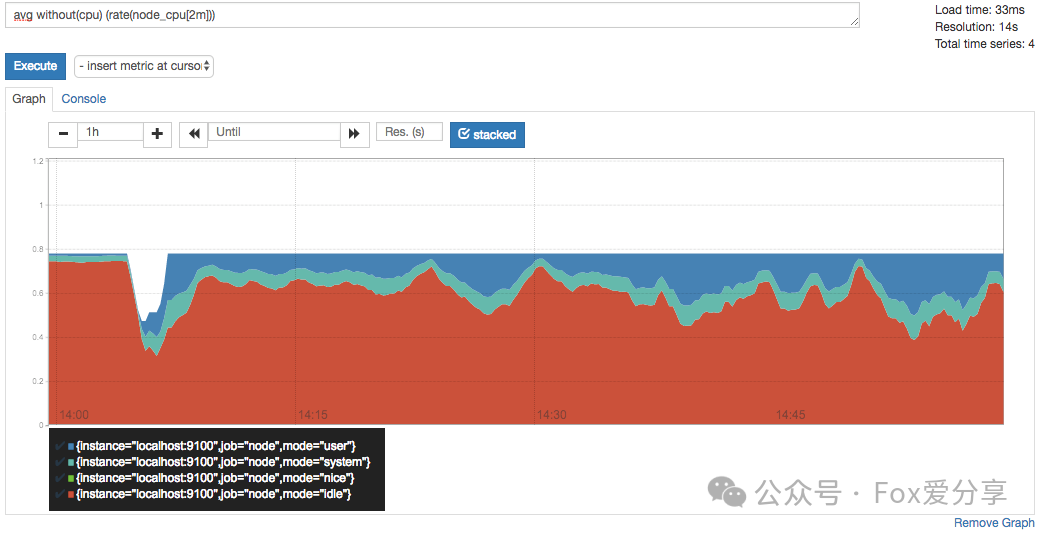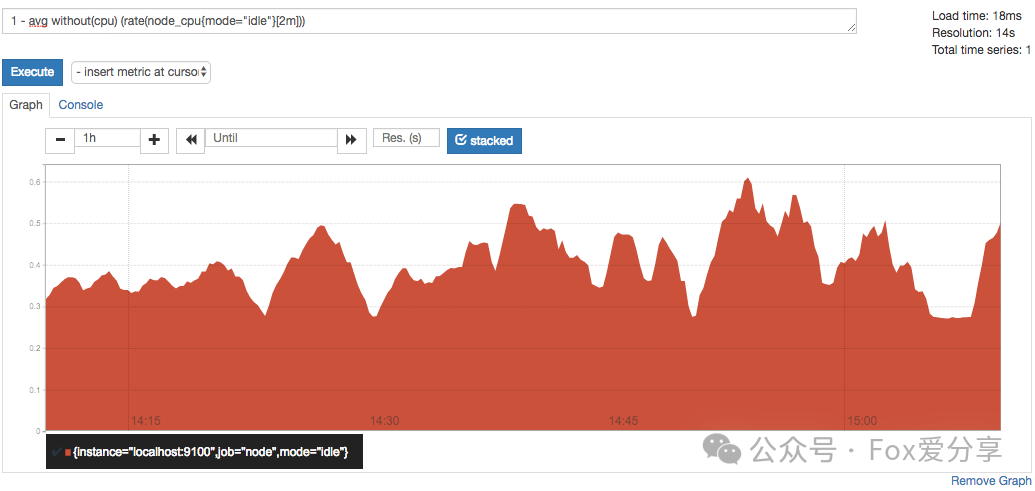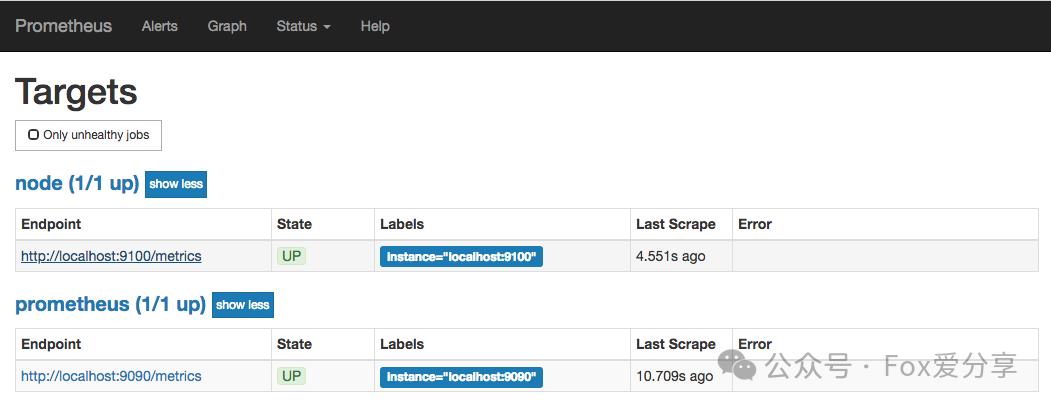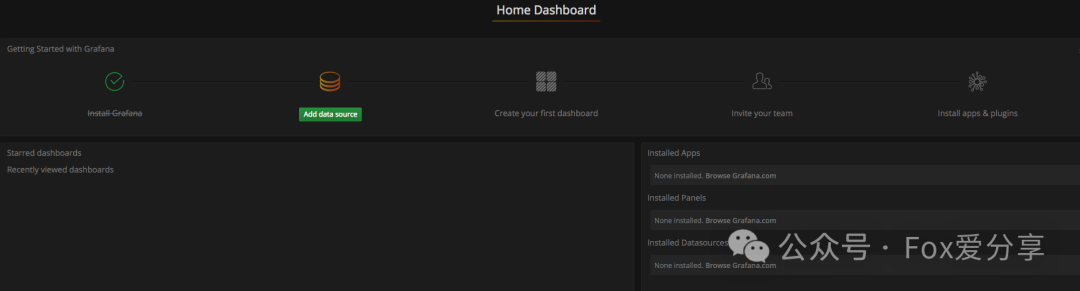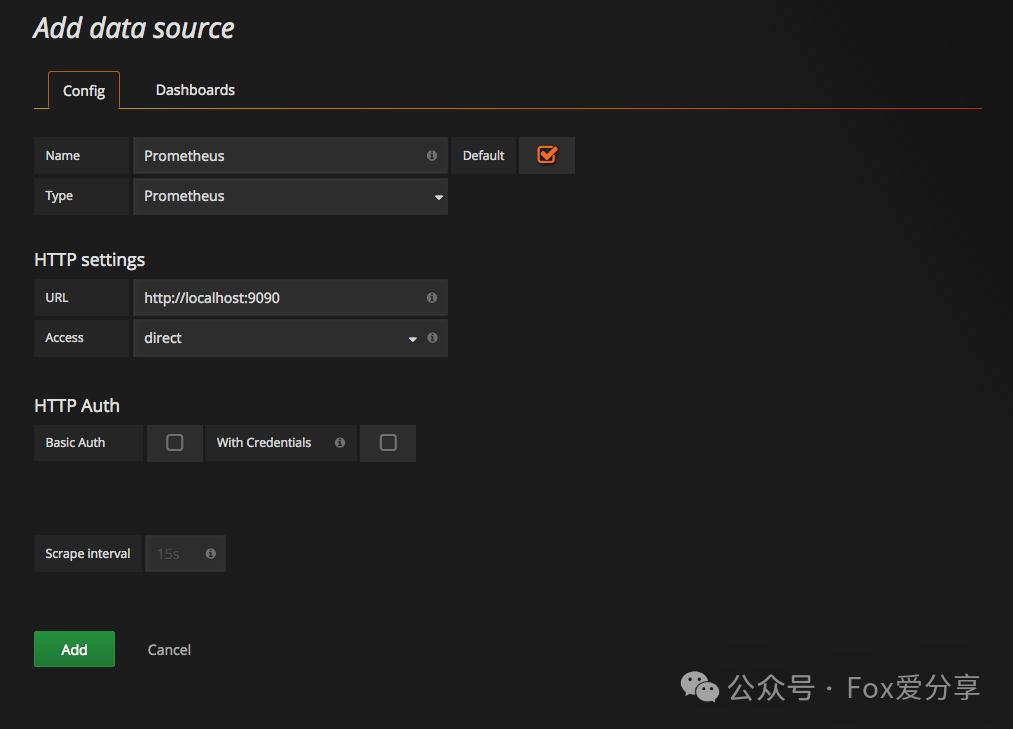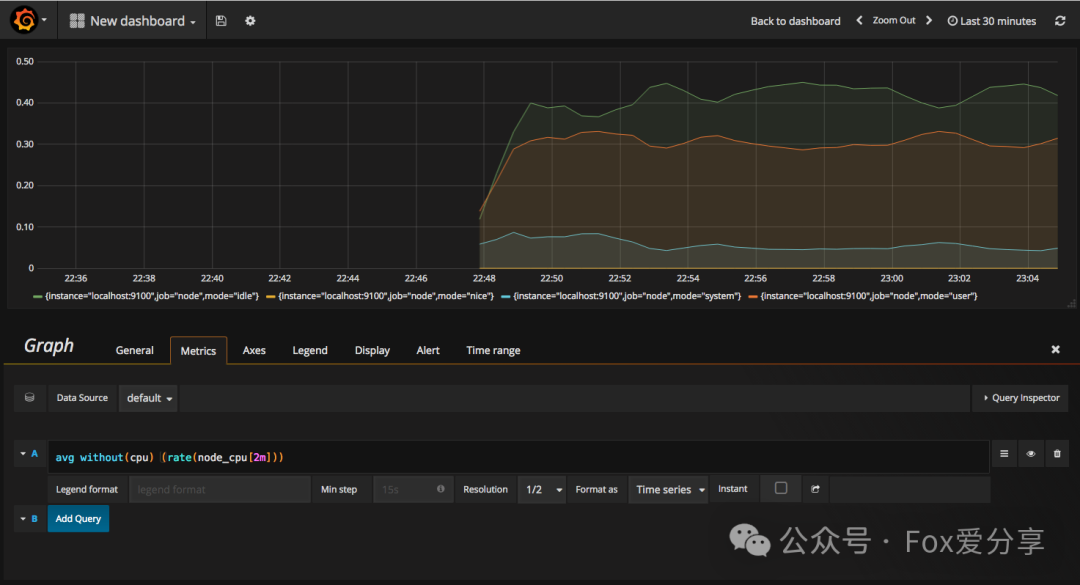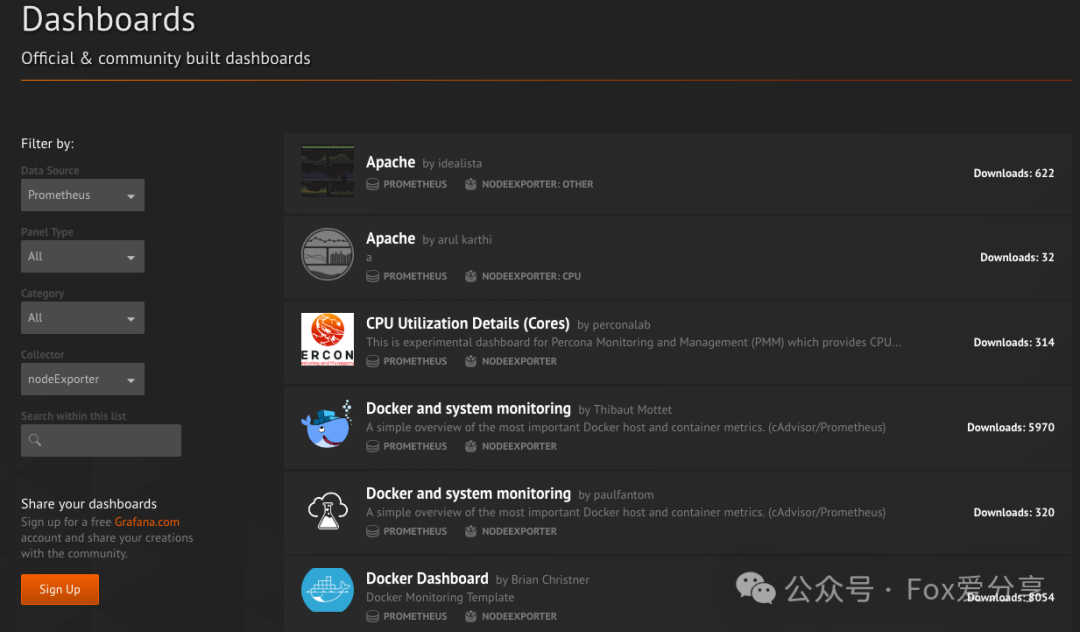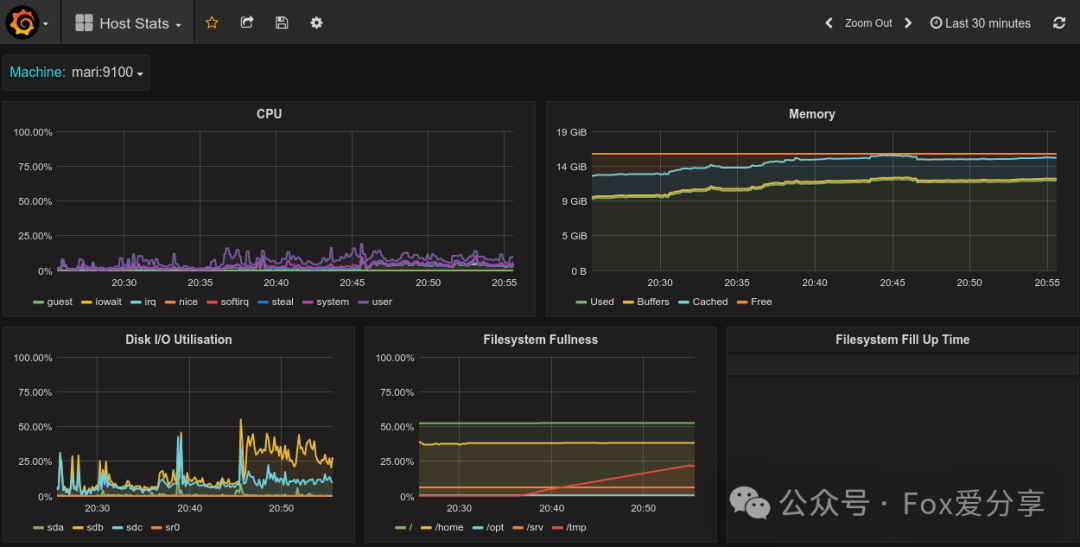1. Prometheus介绍
1.1 什么是 Prometheus
Prometheus受启发于Google的Brogmon监控系统(相似的Kubernetes是从Google的Brog系统演变而来),从2012年开始由前Google工程师在Soundcloud以开源软件的形式进行研发,并且于2015年早期对外发布早期版本。2016年5月继Kubernetes之后成为第二个正式加入CNCF基金会的项目,同年6月正式发布1.0版本。2017年底发布了基于全新存储层的2.0版本,能更好地与容器平台、云平台配合。
官网: https://prometheus.io/
监控的目标
监控系统需要能够有效地支持白盒监控和黑盒监控。通过白盒能够了解其内部的实际运行状态,通过对监控指标的观察能够预判可能出现的问题,从而对潜在的不确定因素进行优化。而黑盒监控,常见的如HTTP探针,TCP探针等,可以在系统或者服务在发生故障时能够快速通知相关的人员进行处理。通过建立完善的监控体系,从而达到以下目的:
长期趋势分析:通过对监控样本数据的持续收集和统计,对监控指标进行长期趋势分析。例如,通过对磁盘空间增长率的判断,我们可以提前预测在未来什么时间节点上需要对资源进行扩容。
对照分析:两个版本的系统运行资源使用情况的差异如何?在不同容量情况下系统的并发和负载变化如何?通过监控能够方便的对系统进行跟踪和比较。
告警:当系统出现或者即将出现故障时,监控系统需要迅速反应并通知管理员,从而能够对问题进行快速的处理或者提前预防问题的发生,避免出现对业务的影响。
故障分析与定位:当问题发生后,需要对问题进行调查和处理。通过对不同监控监控以及历史数据的分析,能够找到并解决根源问题。
数据可视化:通过可视化仪表盘能够直接获取系统的运行状态、资源使用情况、以及服务运行状态等直观的信息。
Prometheus的优势
Prometheus是一个开源的完整监控解决方案,其对传统监控系统的测试和告警模型进行了彻底的颠覆,形成了基于中央化的规则计算、统一分析和告警的新模型。 相比于传统监控系统Prometheus具有以下优点:
内置时序数据库:Prometheus自带了一种高性能的时间序列数据库用于存储监控数据。这个数据库针对高吞吐量的写入和查询进行了优化。
强大的数据模型:Prometheus使用多维数据模型来存储时间序列数据,如下所示每一条时间序列由指标名称(Metrics Name)以及一组标签(Labels)唯一标识,每条时间序列按照时间的先后顺序存储一系列的样本值。
{
=, ...} =>[value1
@timestamp1 ,value2 @timestamp2 ...] http_request_status{code= '200' ,content_path= '/api/path' , environment= 'produment' } => [value1 @timestamp1 ,value2 @timestamp2 ...] http_request_status{code= '200' ,content_path= '/api/path2' , environment= 'produment' } => [value1 @timestamp1 ,value2 @timestamp2 ...]
PromQL查询语言:PromQL是Prometheus的查询语言,支持丰富的操作和聚合函数,使用户能够进行高级查询、数据分析和警报设置。
可扩展、易集成: Prometheus可以轻松集成新的数据源和插件,以适应不同的监控需求。它还支持水平扩展,以处理大规模的监控数据。Prometheus社区提供了大量第三方实现的监控数据采集支持:JMX, MySQL, PostgresSQL, Redis等等。
可视化支持: Prometheus除了自带的UI可以对收集的指标可视化查询,还可以,基于Grafana可以创建更加精美的监控图标。
1.2 Prometheus 组成与架构 展
下图展示Prometheus的基本架构:
Prometheus Server
Prometheus Server是Prometheus组件中的核心部分,负责实现对监控数据的获取,存储以及查询。 Prometheus Server可以通过静态配置管理监控目标,也可以配合使用Service Discovery的方式动态管理监控目标,并从这些监控目标中获取数据。其次Prometheus Server需要对采集到的监控数据进行存储,Prometheus Server本身就是一个时序数据库,将采集到的监控数据按照时间序列的方式存储在本地磁盘当中。最后Prometheus Server对外提供了自定义的PromQL语言,实现对数据的查询以及分析。
Prometheus Server内置的Express Browser UI,通过这个UI可以直接通过PromQL实现数据的查询以及可视化。
Prometheus Server的联邦集群能力可以使其从其他的Prometheus Server实例中获取数据,因此在大规模监控的情况下,可以通过联邦集群以及功能分区的方式对Prometheus Server进行扩展。
Exporters
Exporter将监控数据采集的端点通过HTTP服务的形式暴露给Prometheus Server,Prometheus Server通过访问该Exporter提供的Endpoint端点,即可获取到需要采集的监控数据。
一般来说可以将Exporter分为2类:
直接采集:这一类Exporter直接内置了对Prometheus监控的支持,比如cAdvisor,Kubernetes,Etcd,Gokit等,都直接内置了用于向Prometheus暴露监控数据的端点。
间接采集:间接采集,原有监控目标并不直接支持Prometheus,因此我们需要通过Prometheus提供的Client Library编写该监控目标的监控采集程序。例如: Mysql Exporter,JMX Exporter,Consul Exporter等。
AlertManager
在Prometheus Server中支持基于PromQL创建告警规则,如果满足PromQL定义的规则,则会产生一条告警,而告警的后续处理流程则由AlertManager进行管理。 在AlertManager中我们可以与邮件,Slack等等内置的通知方式进行集成,也可以通过Webhook自定义告警处理方式。AlertManager即Prometheus体系中的告警处理中心。
PushGateway
由于Prometheus数据采集基于Pull模型进行设计,因此在网络环境的配置上必须要让Prometheus Server能够直接与Exporter进行通信。 当这种网络需求无法直接满足时,就可以利用PushGateway来进行中转。可以通过PushGateway将内部网络的监控数据主动Push到Gateway当中。而Prometheus Server则可以采用同样Pull的方式从PushGateway中获取到监控数据。
2.Prometheus快速开始
2.1 安装Prometheus Server
Prometheus基于Golang编写,编译后的软件包,不依赖于任何的第三方依赖。用户只需要下载对应平台的二进制包,解压并且添加基本的配置即可正常启动Prometheus Server。
从二进制包安装
对于非Docker用户,可以从 https://prometheus.io/download/ 找到最新版本的Prometheus Sevrer软件包:
#windows https: #linux wget https://github.com/prometheus/prometheus/releases/download/v2.45.1/prometheus-2.45.1.linux-amd64.tar.gz
解压后当前目录会包含默认的Prometheus配置文件promethes.yml:
# my global config global : scrape_interval: 15 s # Set the scrape interval to every 15 seconds. Default is every 1 minute. evaluation_interval: 15 s # Evaluate rules every 15 seconds. The default is every 1 minute. # scrape_timeout is set to the global default ( 10 s). # Alertmanager configuration alerting: alertmanagers: - static_configs: - targets: # - alertmanager: 9093 # Load rules once and periodically evaluate them according to the global 'evaluation_interval' . rule_files: # - "first_rules.yml" # - "second_rules.yml" # A scrape configuration containing exactly one endpoint to scrape: # Here it 's Prometheus itself. scrape_configs: # The job name is added as a label `job=
` to any timeseries scraped from this config.
- job_name: 'prometheus ' # metrics_path defaults to ' / metrics ' # scheme defaults to 'http '. static_configs: - targets: ['localhost: 9090 ']
启动prometheus服务,其会默认加载当前路径下的prometheus.yaml文件:
正常的情况下,你可以看到以下输出内容:
level=info ts=2018-10-23T14:55:14.499484Z caller =main.go:554 msg= "Starting TSDB ..." level=info ts=2018-10-23T14:55:14.499531Z caller =web.go:397 component=web msg= "Start listening for connections" address=0.0.0.0:9090 level=info ts=2018-10-23T14:55:14.507999Z caller =main.go:564 msg= "TSDB started" level=info ts=2018-10-23T14:55:14.508068Z caller =main.go:624 msg= "Loading configuration file" filename=prometheus.yml level=info ts=2018-10-23T14:55:14.509509Z caller =main.go:650 msg= "Completed loading of configuration file" filename=prometheus.yml level=info ts=2018-10-23T14:55:14.509537Z caller =main.go:523 msg= "Server is ready to receive web requests."
使用docker安装
对于Docker用户,直接使用Prometheus的镜像即可启动Prometheus Server:
docker run -p 9090:9090 -v /etc/prometheus/prometheus.yml:/etc/prometheus/prometheus.yml prom/prometheus
启动完成后,可以通过 http://localhost:9090 访问Prometheus的UI界面:
也可以使用docker compose安装
version: "3" services: prometheus: image: prom/ prometheus: v2. 4.3 container_name: 'prometheus' volumes: - ./prometheus/ :/etc/prometheus/ - /etc/localtime:/etc/localtime:ro #同步容器与宿主机的时间,这个非常重要,如果时间不一致,会导致prometheus抓不到数据 ports: - '9090:9090'
2.2 使用Node Exporter采集主机数据
安装Node Exporter
在Prometheus的架构设计中,Prometheus Server并不直接服务监控特定的目标,其主要任务负责数据的收集,存储并且对外提供数据查询支持。因此为了能够能够监控到某些东西,如主机的CPU使用率,我们需要使用到Exporter。Prometheus周期性的从Exporter暴露的HTTP服务地址(通常是/metrics)拉取监控样本数据。
这里为了能够采集到主机的运行指标如CPU, 内存,磁盘等信息。我们可以使用 Node Exporter 。
Node Exporter同样采用Golang编写,并且不存在任何的第三方依赖,只需要下载,解压即可运行。可以从 https://prometheus.io/download/ 获取最新的node exporter版本的二进制包。
也可以使用docker安装
docker run -d -p 9100:9100 prom/node-exporter
访问 http://localhost:9100/ 可以看到以下页面:
Node Exporter页面
初始Node Exporter监控指标
访问 http://localhost:9100/metrics ,可以看到当前node exporter获取到的当前主机的所有监控数据,如下所示
每一个监控指标之前都会有一段类似于如下形式的信息:
# HELP node_cpu Seconds the cpus spent in each mode. # TYPE node_cpu counter node_cpu{cpu = "cpu0" ,mode = "idle" } 362812.7890625 # HELP node_load1 1m load average. # TYPE node_load1 gauge node_load1 3.0703125
其中HELP用于解释当前指标的含义,TYPE则说明当前指标的数据类型。在上面的例子中node_cpu的注释表明当前指标是cpu0上idle进程占用CPU的总时间,CPU占用时间是一个只增不减的度量指标,从类型中也可以看出node_cpu的数据类型是计数器(counter),与该指标的实际含义一致。又例如node_load1该指标反映了当前主机在最近一分钟以内的负载情况,系统的负载情况会随系统资源的使用而变化,因此node_load1反映的是当前状态,数据可能增加也可能减少,从注释中可以看出当前指标类型为仪表盘(gauge),与指标反映的实际含义一致。
除了这些以外,在当前页面中根据物理主机系统的不同,你还可能看到如下监控指标:
go_*:node exporter中go相关指标
process_*:node exporter自身进程相关运行指标
从Node Exporter收集监控数据
为了能够让Prometheus Server能够从当前node exporter获取到监控数据,这里需要修改Prometheus配置文件。编辑prometheus.yml并在scrape_configs节点下添加以下内容:
scrape_configs: - job_name: 'prometheus' static_configs: - targets: [ 'localhost:9090' ] # 采集node exporter监控数据 - job_name: 'node' static_configs: - targets: [ 'localhost:9100' ]
重新启动Prometheus Server
访问 http://localhost:9090 ,进入到Prometheus Server。如果输入“up”并且点击执行按钮以后,可以看到如下结果:
如果Prometheus能够正常从node exporter获取数据,则会看到以下结果:
up{instance= "localhost:9090" ,job= "prometheus" } 1 up{instance= "localhost:9100" ,job= "node" } 1
其中“1”表示正常,反之“0”则为异常。
2.3 使用PromQL查询监控数据
Prometheus UI是Prometheus内置的一个可视化管理界面,通过Prometheus UI用户能够轻松的了解Prometheus当前的配置,监控任务运行状态等。 通过 Graph 面板,用户还能直接使用 PromQL 实时查询监控数据:
切换到 Graph 面板,用户可以使用PromQL表达式查询特定监控指标的监控数据。如下所示,查询主机负载变化情况,可以使用关键字 node_load1 可以查询出Prometheus采集到的主机负载的样本数据,这些样本数据按照时间先后顺序展示,形成了主机负载随时间变化的趋势图表:
PromQL是Prometheus自定义的一套强大的数据查询语言,除了使用监控指标作为查询关键字以外,还内置了大量的函数,帮助用户进一步对时序数据进行处理。例如使用 rate() 函数,可以计算在单位时间内样本数据的变化情况即增长率,因此通过该函数我们可以近似的通过CPU使用时间计算CPU的利用率:
这时如果要忽略是哪一个CPU的,只需要使用without表达式,将标签CPU去除后聚合数据即可:
avg without(cpu) (rate(node_cpu [2m] ))
那如果需要计算系统CPU的总体使用率,通过排除系统闲置的CPU使用率即可获得:
1 - avg without (cpu) (rate(node_cpu{mode= "idle" }[2m]))
通过PromQL我们可以非常方便地对数据进行查询,过滤,以及聚合,计算等操作。通过这些丰富的表达书语句,监控指标不再是一个单独存在的个体,而是一个个能够表达出正式业务含义的语言。
2.4 任务和实例
通过在prometheus.yml配置文件中,添加如下配置。我们让Prometheus可以从node exporter暴露的服务中获取监控指标数据。
scrape_configs : - job_name : 'prometheus' static_configs : - targets : [ 'localhost:9090' ] - job_name : 'node' static_configs : - targets : [ 'localhost:9100' ]
当我们需要采集不同的监控指标(例如:主机、MySQL、Nginx)时,我们只需要运行相应的监控采集程序,并且让Prometheus Server知道这些Exporter实例的访问地址。在Prometheus中,每一个暴露监控样本数据的HTTP服务称为一个实例。例如在当前主机上运行的node exporter可以被称为一个实例(Instance)。
而一组用于相同采集目的的实例,或者同一个采集进程的多个副本则通过一个一个任务(Job)进行管理。
* job: node * instance 2: 1.2.3.4:9100 * instance 4: 5.6.7.8:9100
当前在每一个Job中主要使用了静态配置(static_configs)的方式定义监控目标。除了静态配置每一个Job的采集Instance地址以外,Prometheus还支持与DNS、Consul、E2C、Kubernetes等进行集成实现自动发现Instance实例,并从这些Instance上获取监控数据。
除了通过使用“up”表达式查询当前所有Instance的状态以外,还可以通过Prometheus UI中的Targets页面查看当前所有的监控采集任务,以及各个任务下所有实例的状态:
我们也可以访问 http://192.168.33.10:9090/targets 直接从Prometheus的UI中查看当前所有的任务以及每个任务对应的实例信息。
2.5 监控数据可视化
Prometheus UI提供了快速验证PromQL以及临时可视化支持的能力,而在大多数场景下引入监控系统通常还需要构建可以长期使用的监控数据可视化面板(Dashboard)。这时用户可以考虑使用第三方的可视化工具如Grafana,Grafana是一个开源的可视化平台,并且提供了对Prometheus的完整支持。
安装 Grafana
https://grafana.com/grafana/download?pg=graf&plcmt=deploy-box-1
docker run -d -p 3000:3000 grafana/grafana
访问 http://localhost:3000 就可以进入到Grafana的界面中,默认情况下使用账户admin/admin进行登录。在Grafana首页中显示默认的使用向导,包括:安装、添加数据源、创建Dashboard、邀请成员、以及安装应用和插件等主要流程:
这里将添加Prometheus作为默认的数据源,如下图所示,指定数据源类型为Prometheus并且设置Prometheus的访问地址即可,在配置正确的情况下点击“Add”按钮,会提示连接成功的信息:
在完成数据源的添加之后就可以在Grafana中创建我们可视化Dashboard了。Grafana提供了对PromQL的完整支持,如下所示,通过Grafana添加Dashboard并且为该Dashboard添加一个类型为“Graph”的面板。 并在该面板的“Metrics”选项下通过PromQL查询需要可视化的数据:
点击界面中的保存选项,就创建了我们的第一个可视化Dashboard了。 当然作为开源软件,Grafana社区鼓励用户分享Dashboard通过 https://grafana.com/dashboards 网站,可以找到大量可直接使用的Dashboard:
Grafana中所有的Dashboard通过JSON进行共享,下载并且导入这些JSON文件,就可以直接使用这些已经定义好的Dashboard: